1. Introducción
Tomar capturas de pantalla en Ubuntu es muy útil para crear manuales de usuario, reportar errores o trabajar en diseño.
En este artículo encontrarás una guía completa: desde los métodos básicos para hacer capturas en Ubuntu, pasando por técnicas avanzadas con la terminal,
hasta herramientas de terceros que facilitan aún más este proceso.
2. Métodos básicos para tomar capturas de pantalla
2.1 Captura de toda la pantalla
La forma más sencilla en Ubuntu es presionar la tecla Print Screen.
Esto captura toda la pantalla y guarda automáticamente la imagen en la carpeta Imágenes, dentro de la subcarpeta Capturas de pantalla.
De esta manera obtendrás fácilmente una captura completa.
2.2 Captura de una ventana
Si quieres capturar solo una ventana específica, usa el atajo Alt + Print Screen.
Esto guarda la ventana activa directamente en la carpeta Imágenes.
2.3 Captura de una selección
Para capturar solo una parte de la pantalla, utiliza Shift + Print Screen.
Con el ratón seleccionas el área deseada y solo esa región será capturada. Muy útil en presentaciones o cuando quieras resaltar un área concreta.
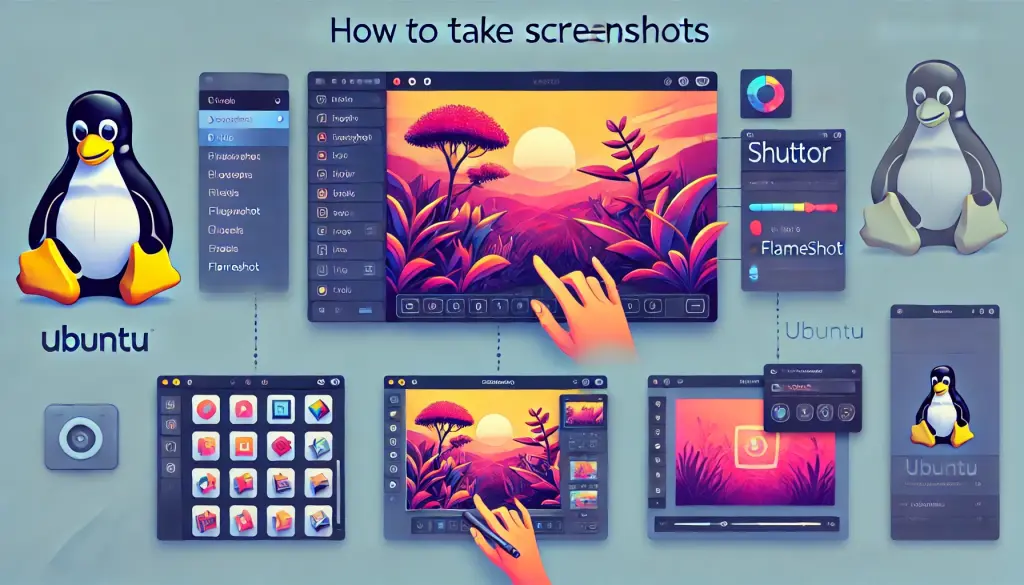
3. Capturas avanzadas con la terminal
Ubuntu también permite realizar capturas más avanzadas desde la terminal.
Este método es recomendado para usuarios que necesiten configuraciones más precisas o automatizar el proceso con scripts.
3.1 Instalación de gnome-screenshot
Ubuntu incluye por defecto la herramienta de línea de comandos gnome-screenshot.
Si no está instalada, puedes hacerlo con el siguiente comando:
sudo apt install gnome-screenshot3.2 Capturar toda la pantalla
Ejecuta este comando para capturar toda la pantalla:
gnome-screenshot3.3 Capturar solo la ventana activa
Para capturar únicamente la ventana activa:
gnome-screenshot -w3.4 Capturar una selección
Si quieres definir un área específica de la pantalla:
gnome-screenshot -a3.5 Guardar en una carpeta específica
Por defecto se guarda en la carpeta Imágenes, pero también puedes definir la ruta de destino:
gnome-screenshot -w -f ~/Documents/window_screenshot.png3.6 Captura con retardo
Si necesitas preparar la pantalla antes de capturarla, puedes aplicar un retardo. Ejemplo: capturar una ventana después de 5 segundos:
gnome-screenshot -w -d 54. Uso de herramientas de terceros
Además de las herramientas nativas, Ubuntu ofrece opciones de terceros con más funciones.
Las más populares son Shutter y Flameshot.
4.1 Instalación y uso de Shutter
Shutter es una herramienta avanzada que permite editar la captura inmediatamente después de tomarla.
Puedes añadir texto, flechas o anotaciones. Instálalo con:
sudo apt install shutterShutter es ideal para crear tutoriales y presentaciones.
4.2 Instalación y uso de Flameshot
Flameshot es una herramienta ligera y potente.
Destaca por sus atajos personalizables y opciones de edición avanzadas. Se instala con:
sudo apt install flameshotFlameshot permite añadir anotaciones, resaltar áreas y editar la captura justo después de realizarla.
5. Configuración de la carpeta de destino y atajos
5.1 Verificar y cambiar la carpeta predeterminada
Por defecto, las capturas se guardan en la carpeta Imágenes, pero puedes modificarlo.
Con un script personalizado puedes elegir cualquier ubicación para guardar tus capturas.
5.2 Personalización de atajos de teclado
Ubuntu permite personalizar los atajos.
Desde el menú Configuración > Teclado > Atajos puedes desactivar los existentes o añadir nuevos.
Esto te ayudará a trabajar de forma más eficiente.
6. Preguntas frecuentes y resolución de problemas
6.1 Cuando la captura no se guarda
A veces las capturas no se guardan correctamente.
Verifica que la carpeta de destino exista, que tengas permisos adecuados y que el disco no esté lleno.
6.2 Compatibilidad con otras aplicaciones
Algunas herramientas de captura pueden no funcionar bien con ciertas aplicaciones.
En estos casos, usar Flameshot o Shutter suele ser una buena alternativa.




